Gestión de atributos del proyecto (Studio)
Acerca de la gestión de atributos del proyecto
En el Página de Proyectos En Studio, puede administrar los atributos del proyecto, lo que incluye filtrar y ordenar los atributos del proyecto, establecer valores predeterminados de informes para los atributos del proyecto y ver las dependencias de los atributo del proyecto. El Tabla de atributos En la página Proyectos se muestra una lista de atributos disponibles en el proyecto del proveedor de contenido seleccionado.
Acceder a los atributos del proyecto
Para obtener información sobre cómo acceder a los atributos del proyecto, consulte Acceso a atributos de proyecto y modelos de categorías de proyecto .
Descripción general de la página de Proyectos
Para obtener una descripción general de la página Proyectos , consulte Descripción general de la página de Proyectos .
Descripción general de la tabla de atributos
La tabla de atributos en el Proyectos La página muestra lo siguiente:
- Nombre :Muestra el mostrar nombre del atributo que aparece en informes, filtros, etc.:

- PNL :Incluye Palabras , Enriquecimiento , y Idioma atributos
- Tiempo :Incluye todos los atributos de fecha
- Atributos derivados :Incluye Derivado de la categoría , Rango , y Dimensional atributos
- Métrica :Incluye Recuento de palabras del documento CB , Cuartil de oración CB , y Recuento de palabras de la oración CB
Consejo Q: El XM El icono indica todos los objetos del sistema en las páginas de Studio.Consejo Q: Los atributos estándar se agrupan en carpetas que imitan la experiencia de creación de widget . Las carpetas tienen recuentos para la cantidad de atributos en cada carpeta.
- Tipo: Muestra el tipo de atributo (Texto, Número, Fecha)
- Grupo: Muestra el grupo de atributo que representa su origen y uso previsto. Puede ser uno de los siguientes:
- Categoría derivada . Para atributos derivados de modelos o categorías.
- Sistema . Para uso inmediato atributos .
- Definido por el cliente . A pesar de costumbre atributos disponibles en la fuente de datos de su opción (incluidos búsquedas dimensionales , Roll-ups de rango , y puntuaciones de satisfacción ).
- Tarjeta de puntuación . Para los atributos utilizados en puntuación inteligente .
Consejo Q: Esta columna está oculta de forma predeterminada.
- Habilitado para informes: Muestra si se puede informar sobre un atributo en Studio ( Sí ) O no ( No ).
- Geografía: Muestra si un atributo es marcado como geográfico . Los atributos geográficos se pueden utilizar para presentar datos en un mapa.
- Distingue mayúsculas y minúsculas: Muestra si un atributo está marcado como sensible a mayúsculas y minúsculas al mostrar valores en el explorador de documentos y otras vistas previas ( Sí ) O no ( No ). Esto es útil para los servicios de acortamiento de URL populares en las redes sociales.
- Ruta de perforación: Muestra la ruta de exploración personalizada si se definió en el Diseñador, de lo contrario, está en blanco.
- Padre: Muestra el padre de un atributo derivado. Para los atributos personalizados y estándar, este campo está en blanco.
- Multivalor delimitado: Muestra si este atributo puede tener múltiples valores, como múltiples etiquetas o respuestas a preguntas de opción múltiple con una coma como delimitador ( Sí ) O no ( No ).

- Valor distintivo: Muestra el número total de valores de atributo únicos. Tenga en cuenta que los filtros aplicar a las estadísticas.
Consejo Q: Esta columna está oculta de forma predeterminada.
- % Poblado: Muestra el porcentaje de registros donde el valor del atributo no está vacío. Tenga en cuenta que los filtros aplicar a las estadísticas.
Consejo Q: Esta columna está oculta de forma predeterminada.
- Más reciente: Muestra la fecha del registro más reciente donde el valor del atributo no está vacío. Tenga en cuenta que los filtros aplicar a las estadísticas.
Consejo Q: Esta columna está oculta de forma predeterminada.
- Mostrar: Menú de ejercicios: Muestra si un atributo aparece en el menú de exploración al explorar en el Modo de visualización. Ver Exclusión de atributos del contenido Para más detalles.
- Mostrar: Explorador de documentos: Muestra si un atributo aparece en el explorador de documentos. Ver Exclusión de atributos del contenido t para más detalles.
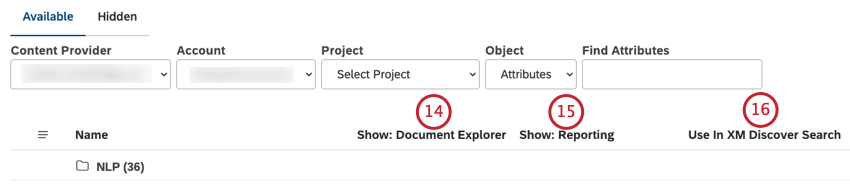
- Mostrar: Reportaje: Muestra si un atributo aparece en los informes de widgets, filtros y definiciones de métricas. Ver Exclusión de atributos del contenido Para más detalles.
- Uso en la búsqueda de XM Discover : Muestra si los valores del atributo están incluidos en XM Discover Search. Los atributos deben estar habilitados para que los informes sean elegibles para esta opción. Para obtener más información, consulte Inclusión de valores de Atributo en la búsqueda de XM Discover .
Consejo Q: Esta columna está oculta de forma predeterminada.
- Nombre de la base de datos de Atributo : Muestra el nombre de la base de datos de atributo .
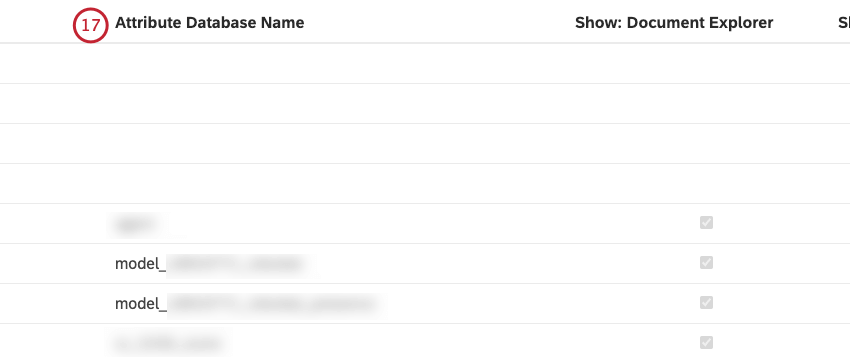
- Número de fuentes: Muestra el recuento de fuentes distintas desde las que se recopila un atributo determinado y se incorpora al proyecto.
Filtrado de atributos del proyecto
Puede filtro los atributos del proyecto por fuente, nombre, tipo o grupo para limitar la lista de atributos y recalcular sus estadísticas.
- Acceder a los atributos del proyecto .
- Haga clic en el Filtro Botón para que aparezca el generador de filtro donde puede agregar condiciones de filtro .
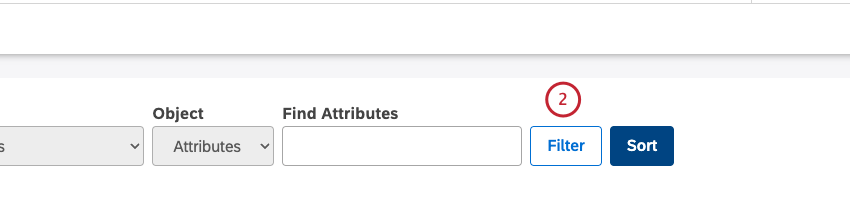
- La primera condición se establece en Fuente por defecto. Puede filtro atributos por ID de fuente.
Seleccione 1 de las siguientes condiciones de Seleccionar… menú: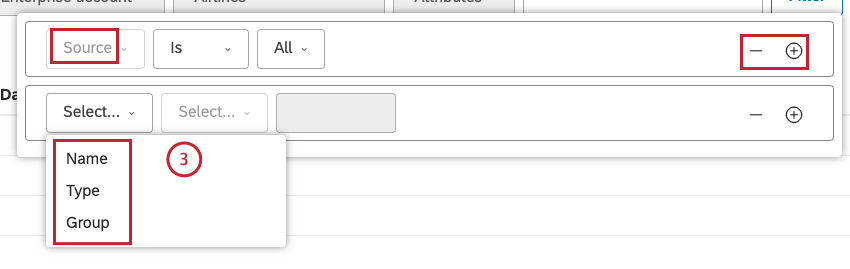
- Nombre: Filtro por nombre.
Consejo Q: Esto funciona igual que el Encontrar Atributos
- Tipo: Filtro atributos por tipo.
- Grupo: Filtro atributos por un grupo que represente su origen y uso previsto.
Consejo Q: Haga clic en el signo más ( + ) siguiente a una condición para agregar otra condición. Haga clic en el signo menos ( – ) siguiente a una condición para eliminarla.
- Nombre: Filtro por nombre.
- Después de seleccionar una condición de filtro que desea utilizar, debe especificar su operador y valores. Las condiciones de Filtro tienen una relación AND, lo que significa que todas las condiciones deben ser verdaderas. Las siguientes opciones están disponibles:
- Fuente: Seleccionar Es para incluir datos que coincidan con el valor seleccionado o No es para excluir datos que coincidan con el valor seleccionado y luego seleccionar 1 o más valores del menú.
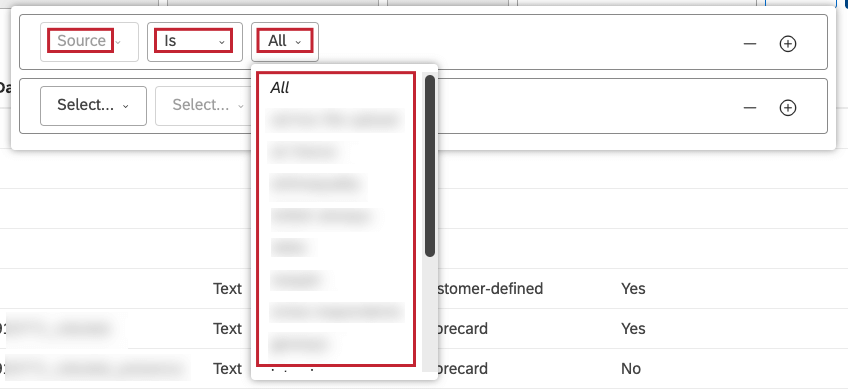
- Nombre: El operador se configura automáticamente para Contiene para incluir datos que contengan una consulta de búsqueda. Introduzca un nombre de atributo o parte de él para filtro en el cuadro.
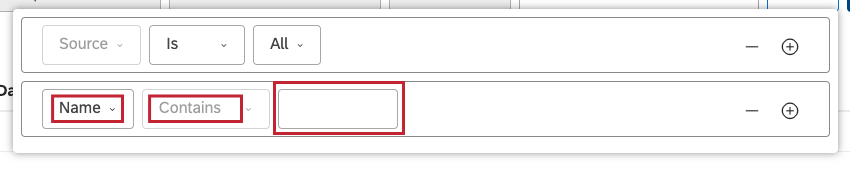
- Tipo: Seleccionar Es para incluir datos que coincidan con el valor seleccionado o No es para excluir datos que coincidan con el valor seleccionado y luego seleccionar 1 o más de estos valores: Todo, Texto, Número, Fecha .
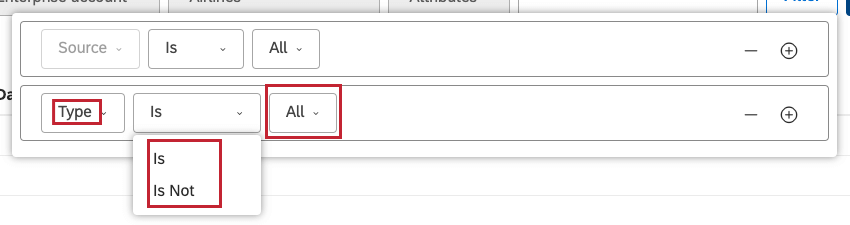
- Grupo: Seleccionar Es para incluir datos que coincidan con el valor seleccionado o No es para excluir datos que coincidan con el valor seleccionado y luego seleccionar 1 o más de estos valores: Todos, Categoría derivada (para atributos derivados de modelos o categorías), Sistema (para uso inmediato atributos) , Definido por el cliente (a pesar de atributos personalizados disponible desde la fuente de datos de su opción, incluyendo búsquedas dimensionales , Roll-ups de rango , y puntuaciones de satisfacción ), Tarjeta de puntuación (para atributos utilizados en puntuación inteligente ).
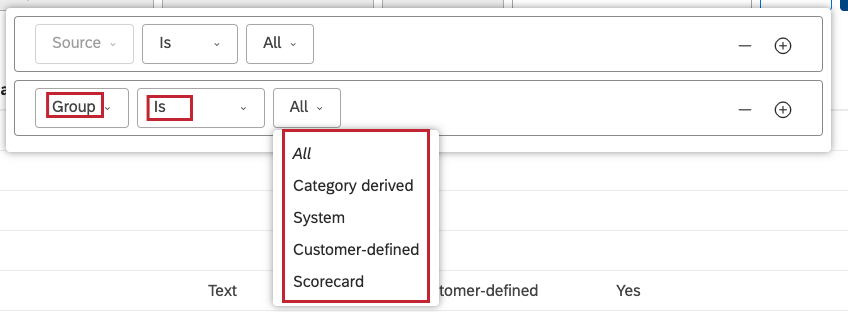
- Fuente: Seleccionar Es para incluir datos que coincidan con el valor seleccionado o No es para excluir datos que coincidan con el valor seleccionado y luego seleccionar 1 o más valores del menú.
- El filtro se aplica inmediatamente para que puedas comprobar los resultados a medida que avanza. Haga clic en cualquier lugar vacío fuera del generador de filtro para cerrarlo y aplicar los filtros.
Ordenar atributos del proyecto
Puede ordenar los atributos del proyecto en hasta 3 columnas en orden ascendente o descendente.
- Acceder a los atributos del proyecto .
- Hacer clic Clasificar .
- Utilice el generador de opciones de clasificación para definir las condiciones de clasificación.
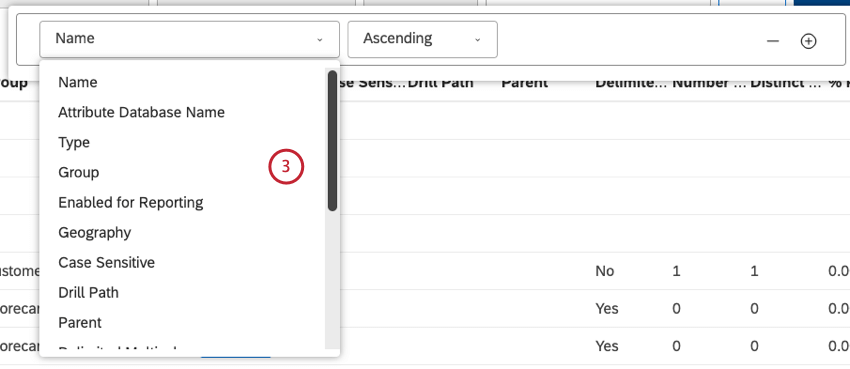 Consejo Q: La primera condición se establece en Nombre por defecto.
Consejo Q: La primera condición se establece en Nombre por defecto. - Las siguientes condiciones están disponibles:
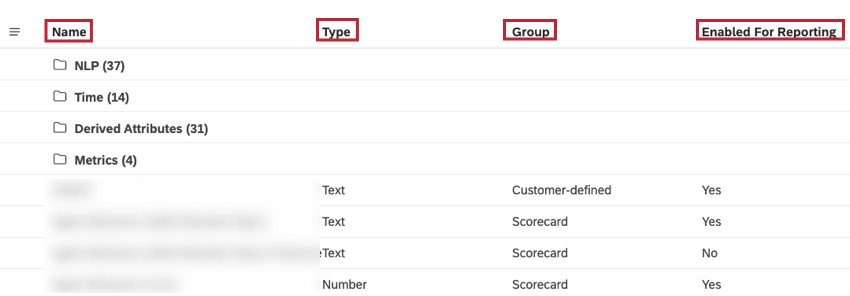
- Nombre: Ordenar atributos por nombre.
- Tipo: Ordenar atributos por tipo ( Texto , Número , o Fecha ).
- Grupo: Ordene los atributos por uno de los siguientes grupos que representan su origen y uso previsto:
- Categoría derivada : Para atributos derivados de modelos o categorías .
- Sistema Clarabridge :Para uso inmediato atributos.
- Definido por el cliente :Para todos atributos personalizados disponible desde la fuente de datos de su opción (incluyendo búsquedas dimensionales , Roll-ups de rango , y puntuaciones de satisfacción ).
- Tarjeta de puntuación :Para los atributos utilizados en puntuación inteligente .
- Habilitado para informes: Ordenar los atributos según si se pueden informar en Studio ( Sí ) O no ( No ).
- Distingue mayúsculas y minúsculas: Ordene los atributos según si están marcados como sensibles a mayúsculas y minúsculas al mostrar valores en el explorador de documentos y otras vistas previas.
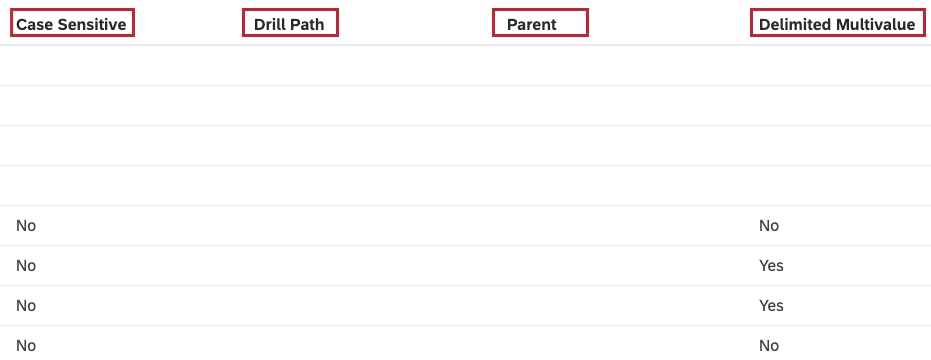
- Ruta de perforación: Ordenar atributo por su ruta de exploración personalizada. Si no se define una ruta de perforación en Designer, este campo estará en blanco.
- Padre: Ordenar los atributos derivados por su padre. Para los atributos personalizados y estándar, este campo está en blanco.
- Multivalor delimitado: Ordene los atributos según si pueden tener múltiples valores, como múltiples etiquetas o respuestas a preguntas de opción múltiple.
- Valor distintivo: Ordenar los atributos por el número total de sus valores únicos.
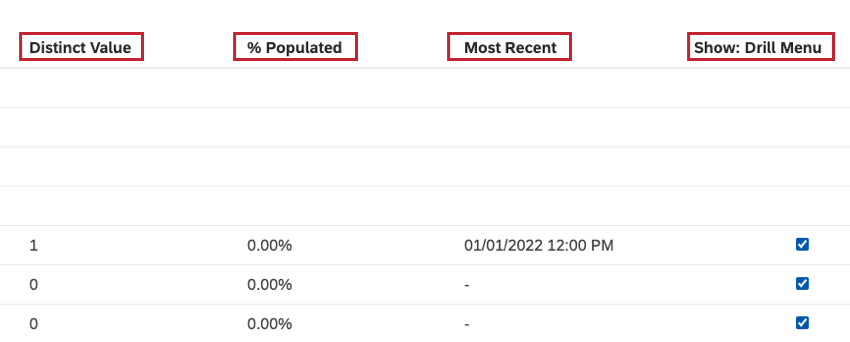
- % Poblado: Ordenar los atributos por el porcentaje de registros donde su valor no está vacío.
- Más reciente: Ordenar los atributos por la fecha del registro más reciente donde su valor no esté vacío.
- Mostrar: Menú de ejercicios: Ordenar los atributos según si aparecen o no en el menú de exploración al explorar en el Modo de visualización.
- Mostrar: Explorador de documentos: Ordenar los atributos según si aparecen o no en el explorador de documentos.
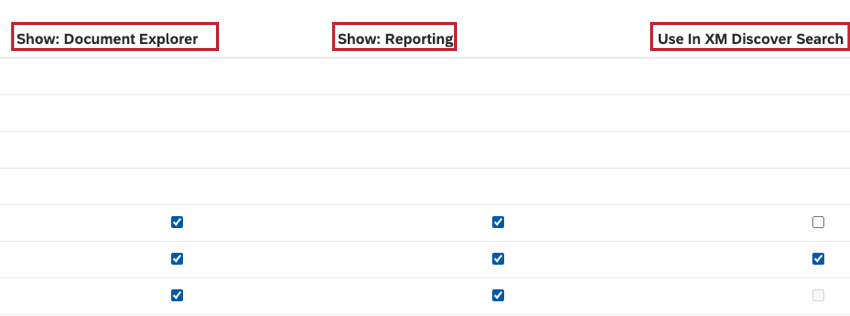
- Mostrar: Reportaje: Ordene los atributos según si aparecen o no en los informes de widgets, filtros y definiciones de métricas.
- Uso en la búsqueda de XM Discover : Ordena los atributos según si están incluidos en la búsqueda de XM Discover .
- Seleccione una dirección de clasificación:
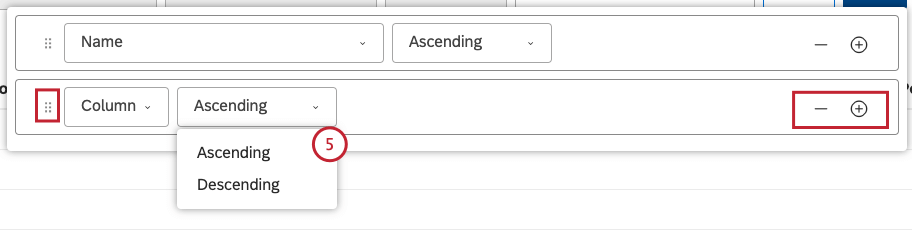
- Ascendente: Texto: A a Z, números: 0 a 9, fechas: de la más antigua a la más nueva, casillas de verificación: las que se borran primero.
- Descendente: Texto: Z a A, números: 9 a 0, fechas: más nueva a la más antigua, casillas de verificación: seleccionadas primero.
Consejo Q: Para agregar otra condición, utilice el signo más ( + ) botón de la derecha (opcional). Para eliminar una condición, utilice el signo menos ( – ) botón de la derecha.Consejo Q: Si especifica varias condiciones, puede arrastrarlas hacia arriba o hacia abajo utilizando el ícono de movimiento a la izquierda. La clasificación se aplica en orden de arriba a abajo.
- Haga clic en cualquier lugar vacío fuera del generador de opciones de clasificación para cerrarlo y aplicar la clasificación.
Configuración de valores predeterminados de informes para atributos
Para obtener información sobre cómo configurar los valores predeterminados de informes para los atributos, consulte Configuración de valores predeterminados de informes para atributos o modelos de categorías .
Visualización de dependencias de Atributo
Para obtener información sobre cómo ver las dependencias de atributo , consulte Visualización de dependencias del modelo de categoría o atributo .
Ocultar atributos que no quieres ver
Para obtener información sobre cómo ocultar atributos, consulte Ocultar atributos o modelos de categorías .
Exclusión de atributos del contenido
Para obtener información sobre cómo excluir atributos del contenido, consulte Exclusión de atributos y modelos de categorías del contenido .
Inclusión de valores de Atributo en la búsqueda de XM Discover
Puede seleccionar hasta 10 atributos para incluir en la búsqueda de XM Discover para una experiencia de búsqueda más específica. Estos atributos deben estar habilitados para que los informes se agreguen a la búsqueda. Esto está disponible para atributos de texto y numéricos.
- Acceder a los atributos del proyecto .
- Haga clic en el Editar botón en la esquina superior derecha de la Proyectos página que permite modificar la visibilidad de los atributos en diferentes áreas de su cuenta.
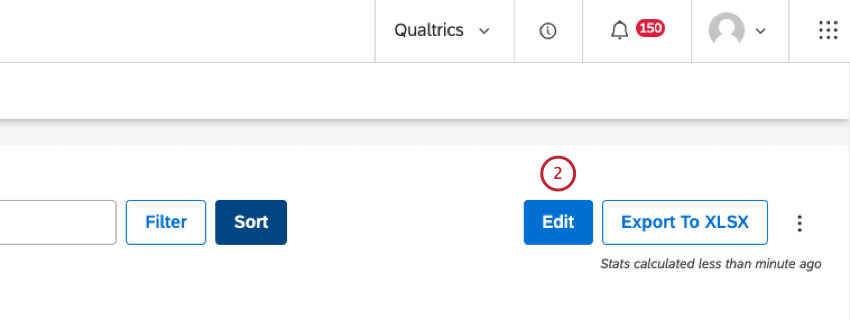
- Seleccione la casilla de verificación en el Uso en la búsqueda de XM Discover columna que corresponde al atributo que desea incluir en la búsqueda de XM Discover .
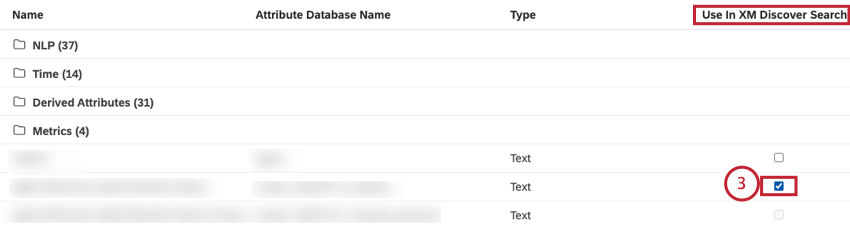 Consejo Q: Si una casilla de verificación está deshabilitada, significa que un atributo no es de texto, un atributo no está habilitado para informes o ya se han seleccionado 10 atributos para este proyecto.
Consejo Q: Si una casilla de verificación está deshabilitada, significa que un atributo no es de texto, un atributo no está habilitado para informes o ya se han seleccionado 10 atributos para este proyecto. - Haga clic en Guardar.
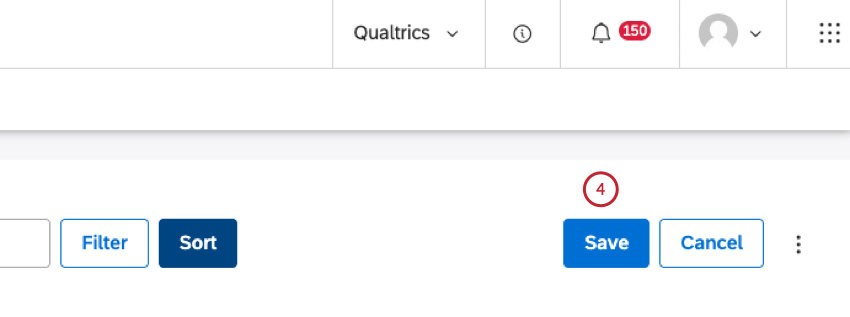
Visualización de atributos ocultos mediante acceso de grupo
Para obtener información sobre cómo ver atributos ocultos a través del acceso grupal, consulte Visualización de atributos o modelos de categorías ocultos mediante acceso de grupo .